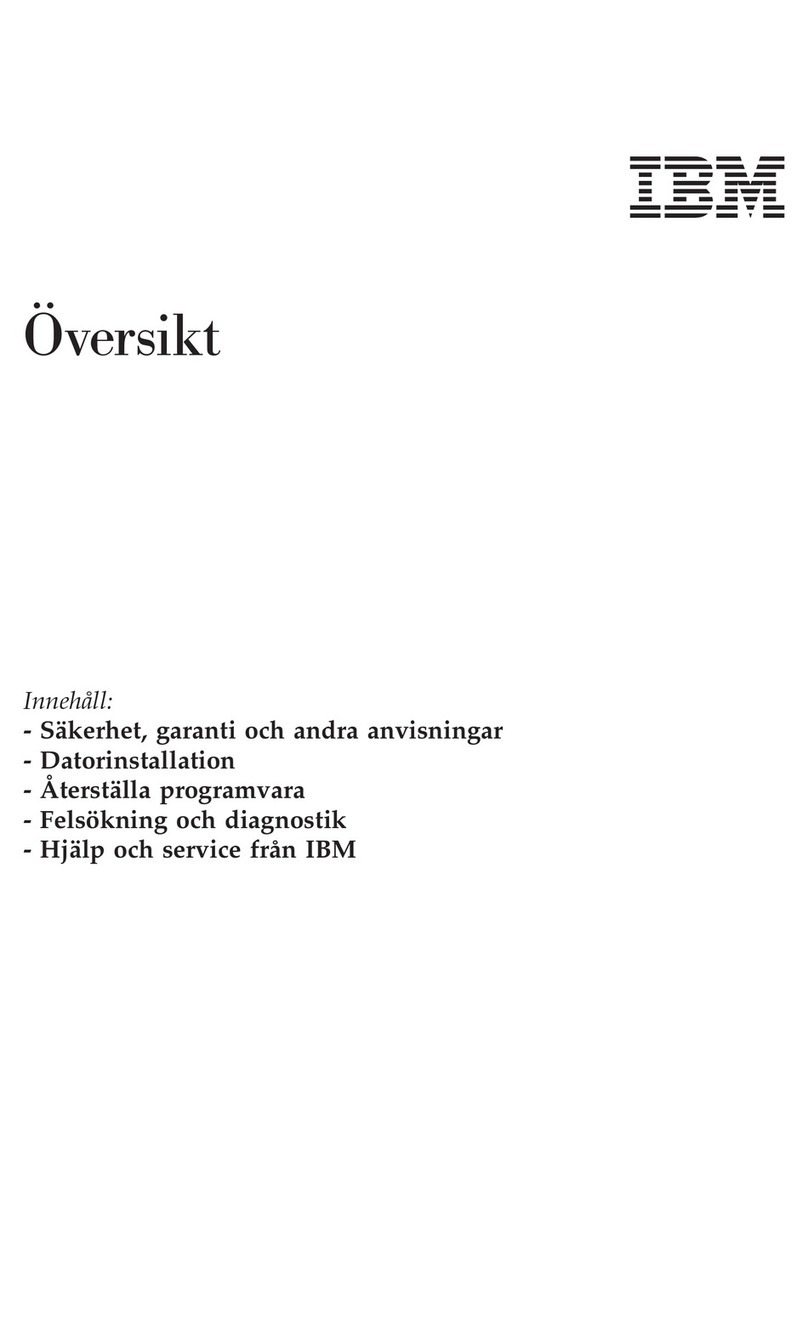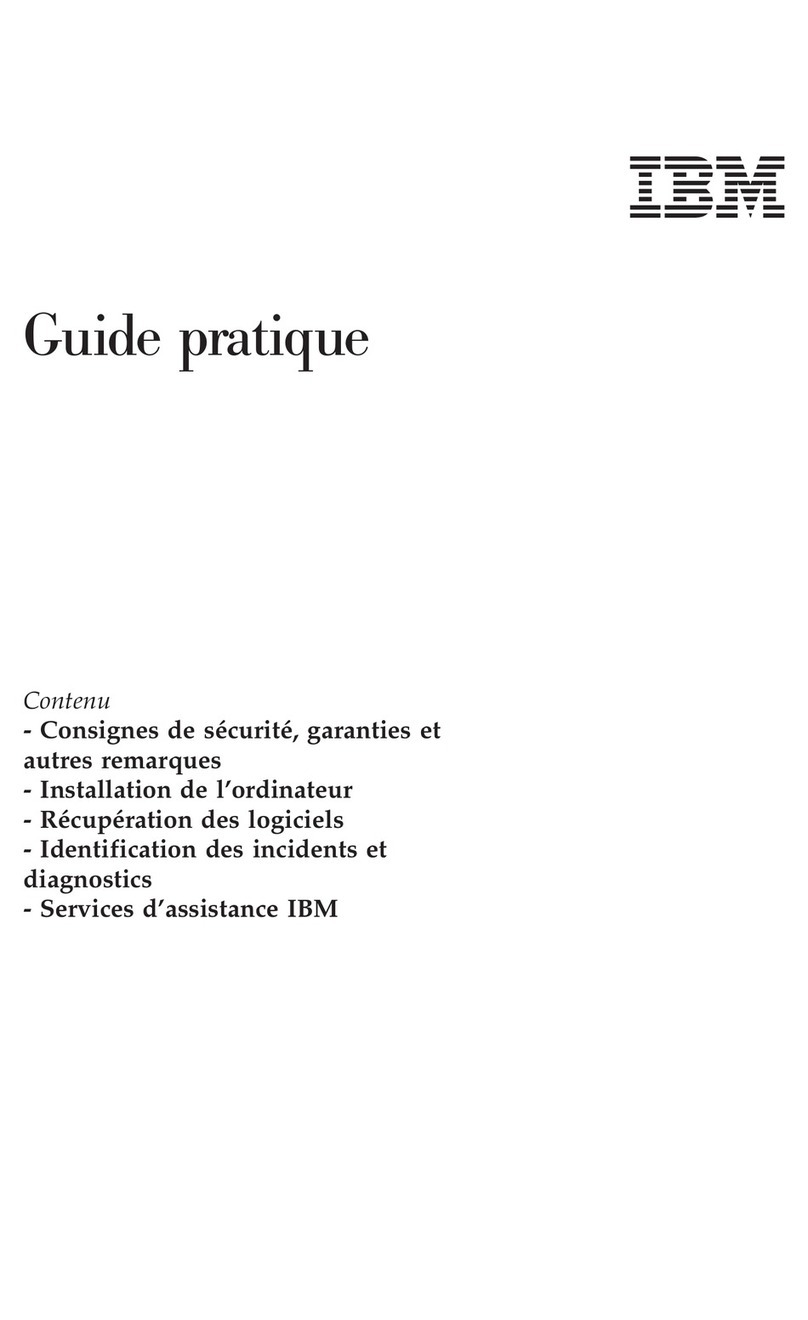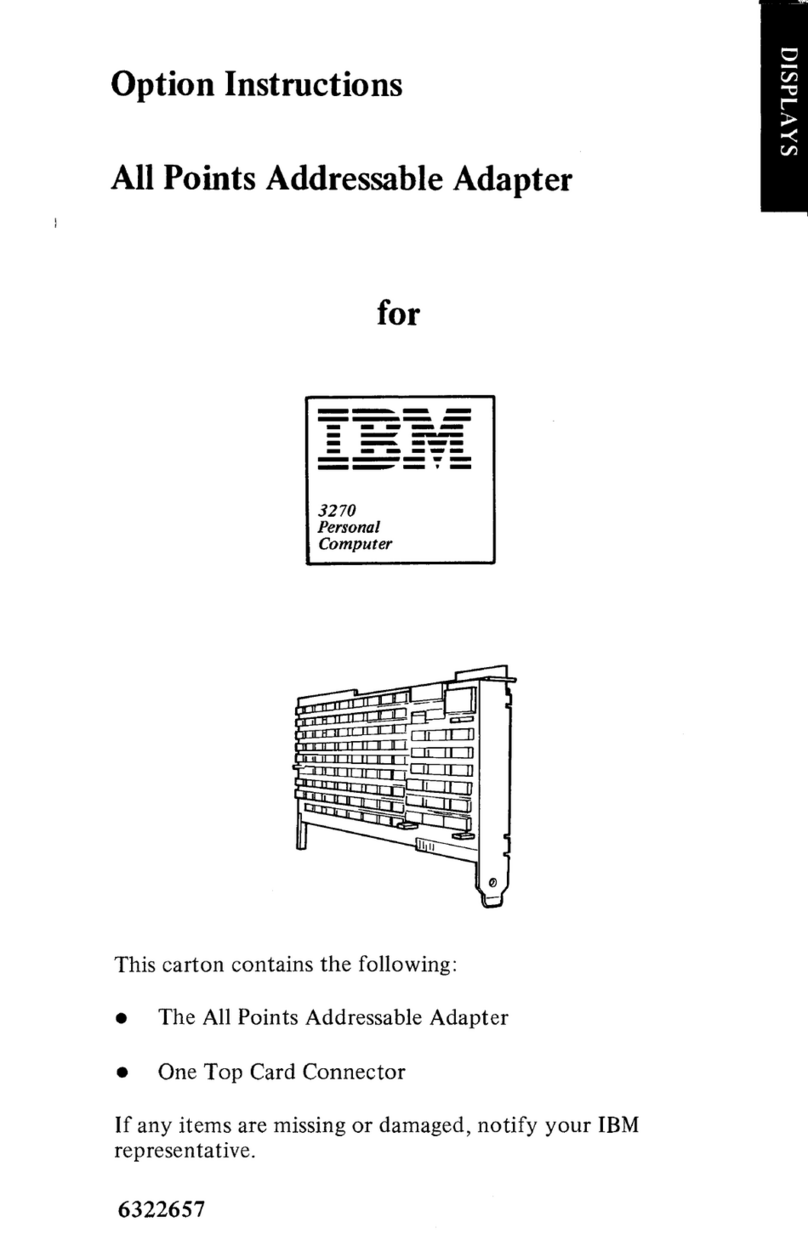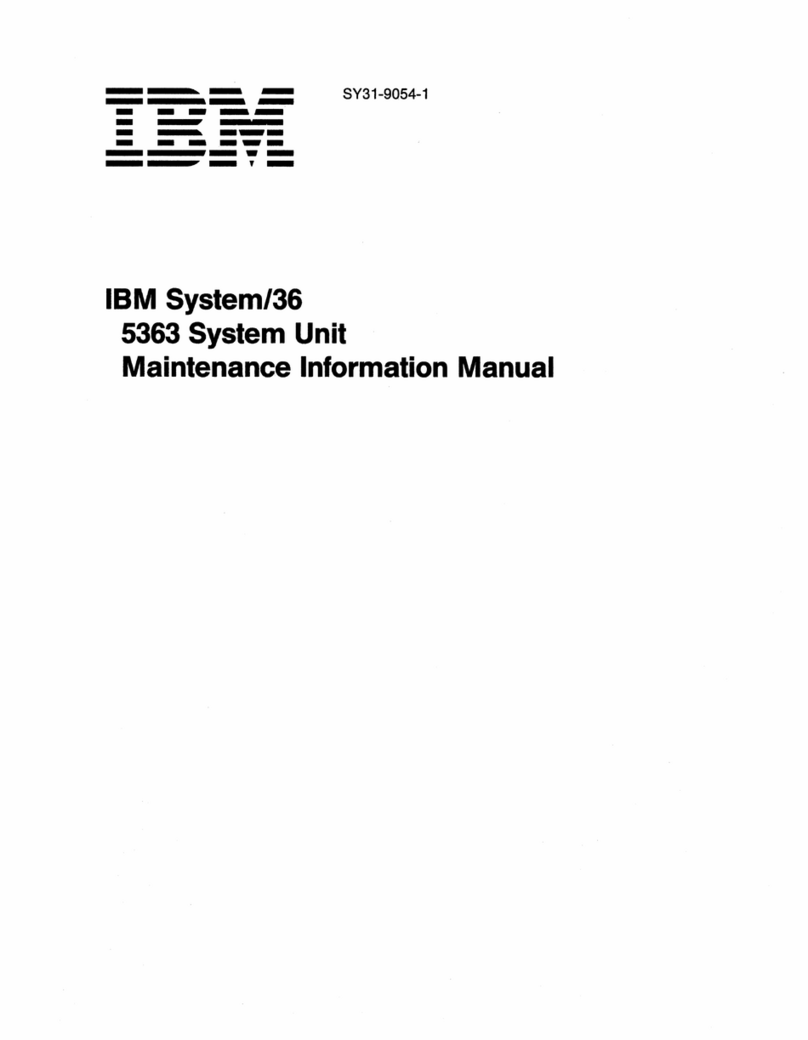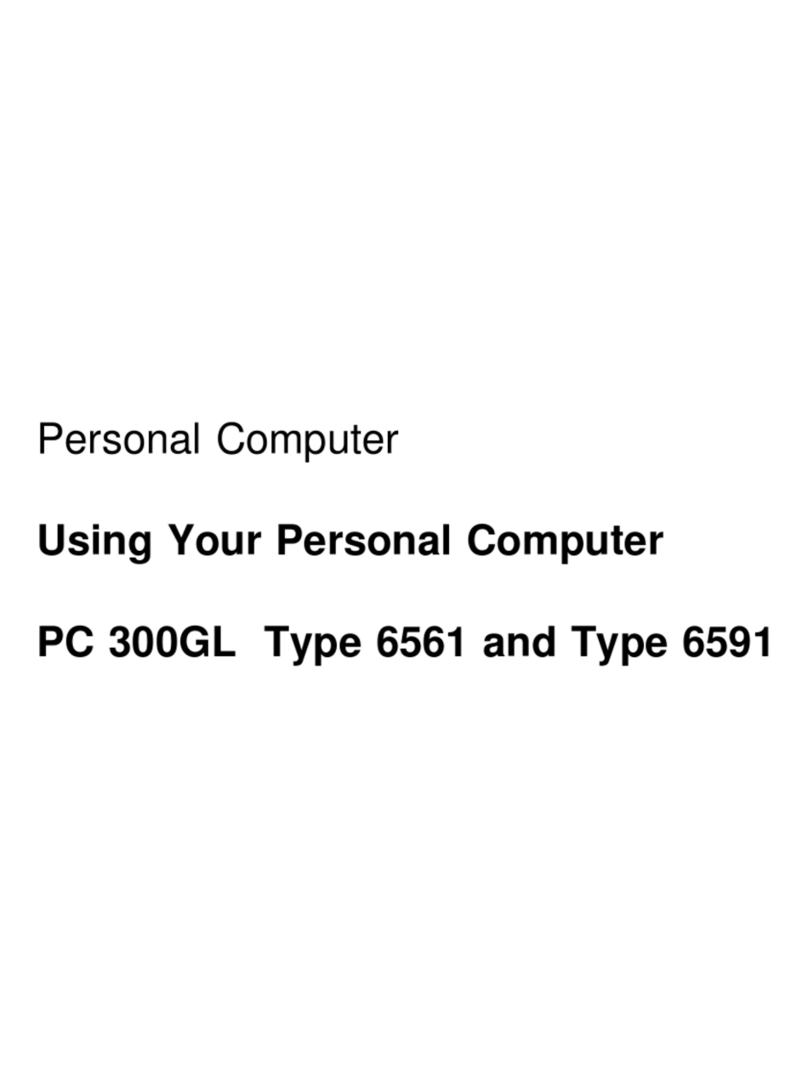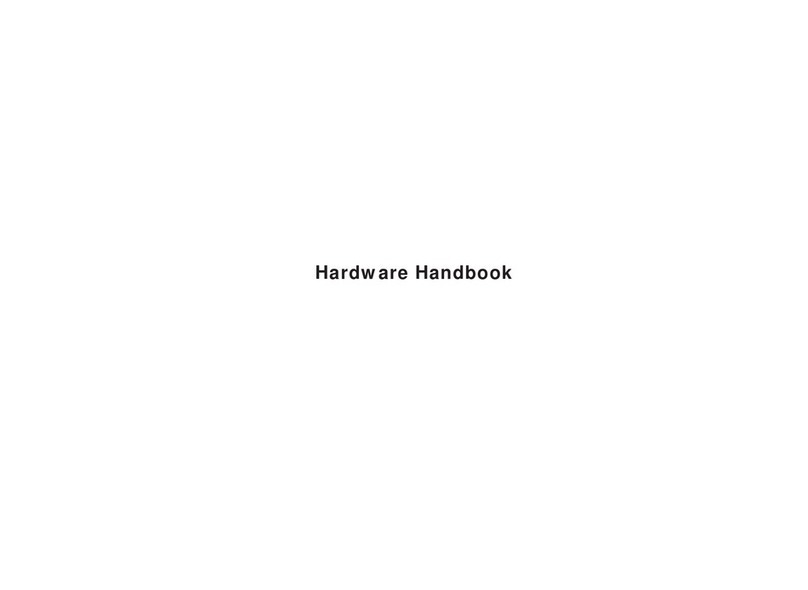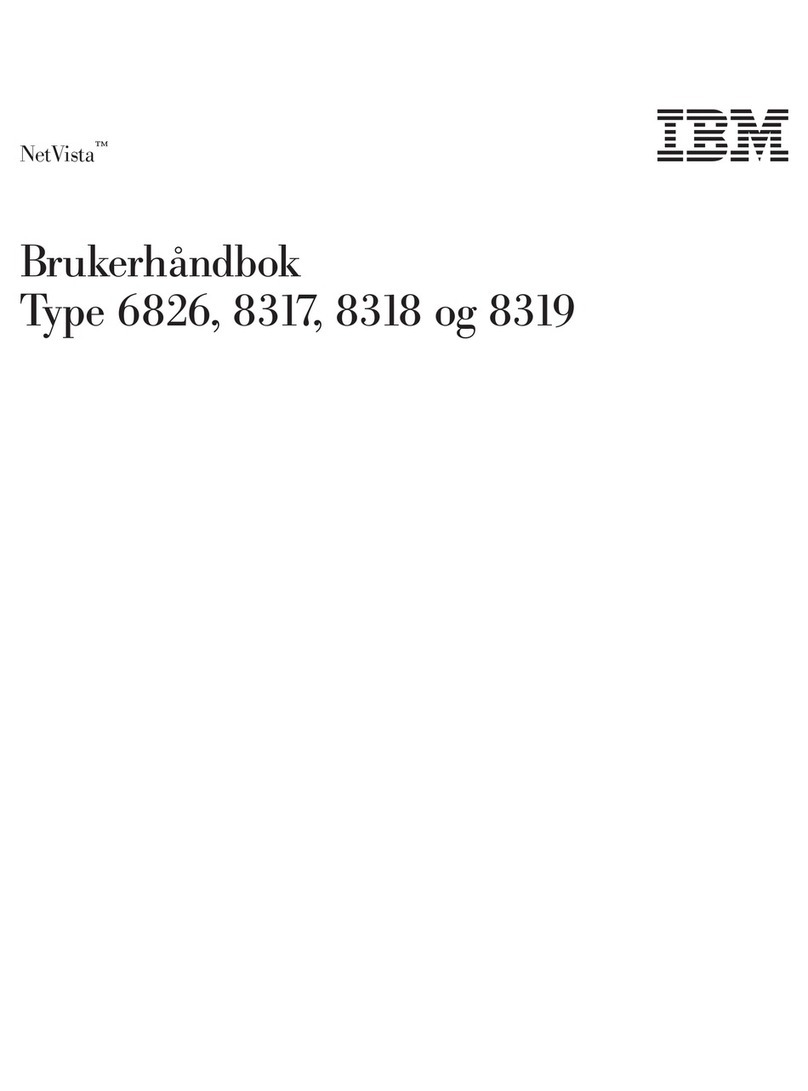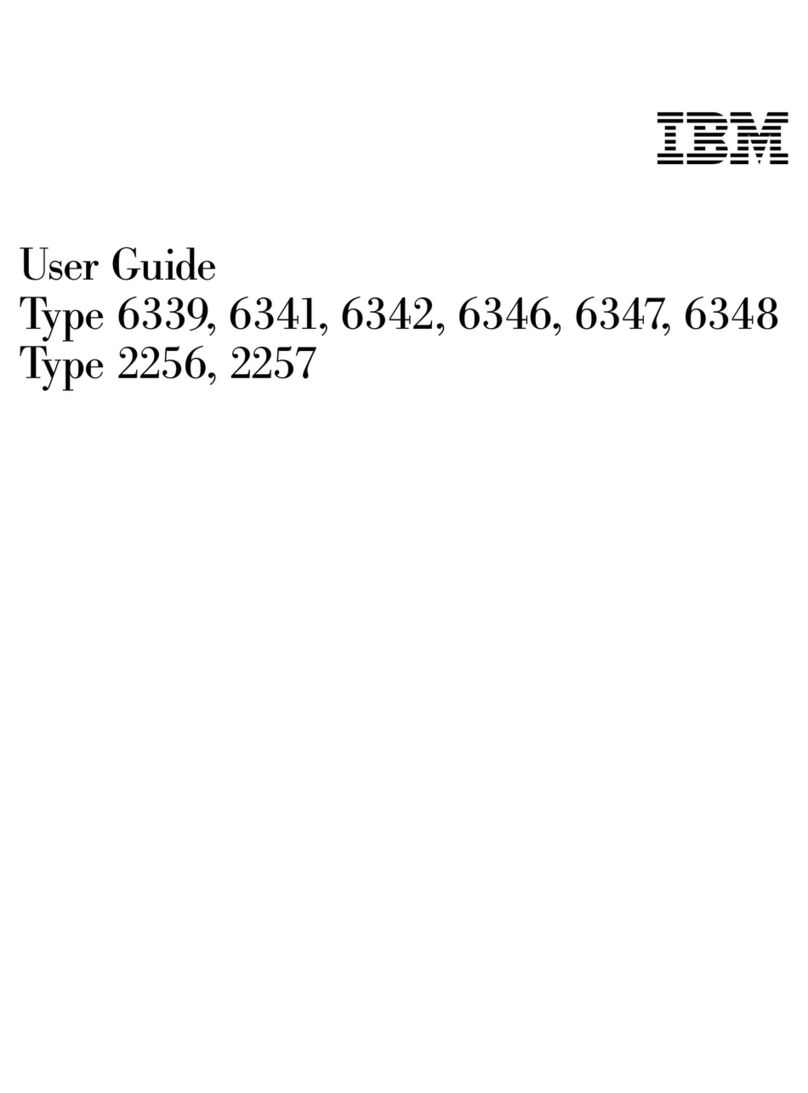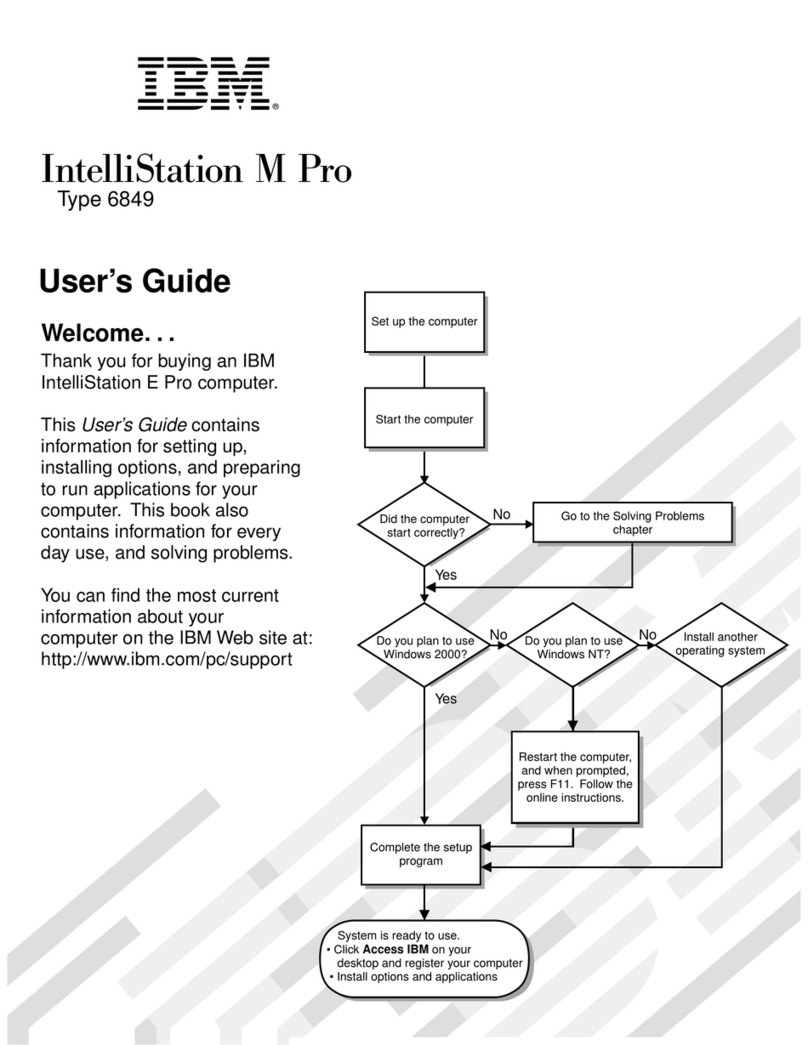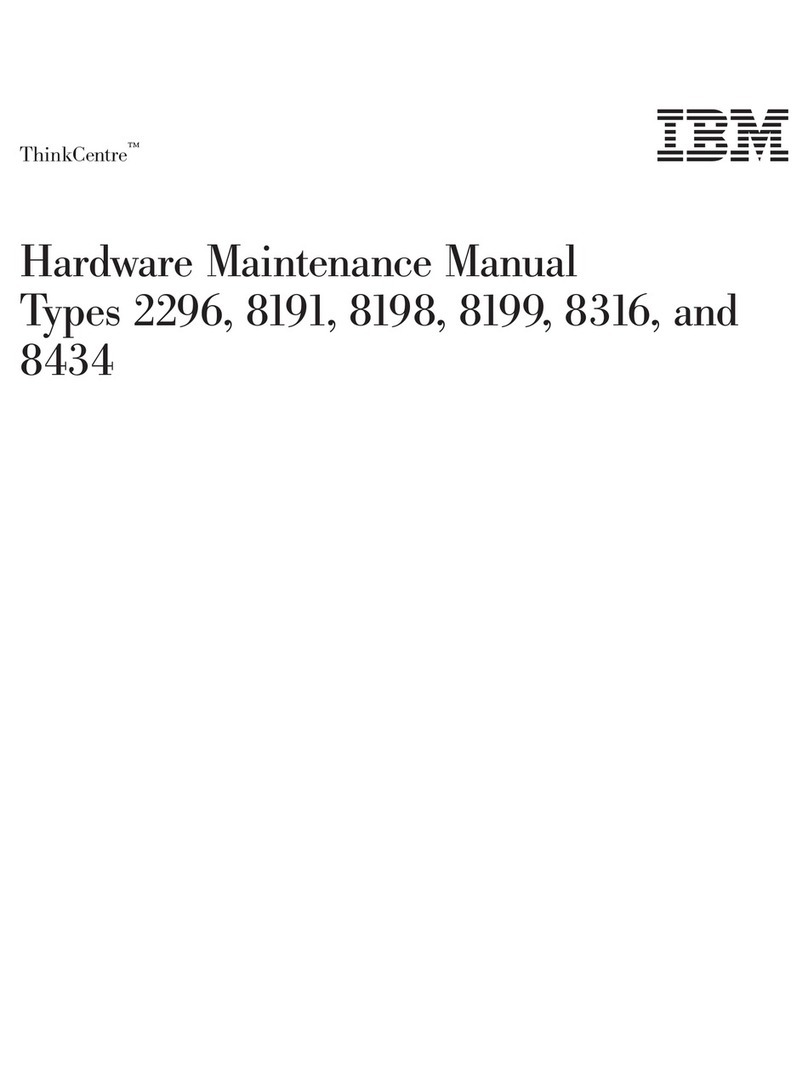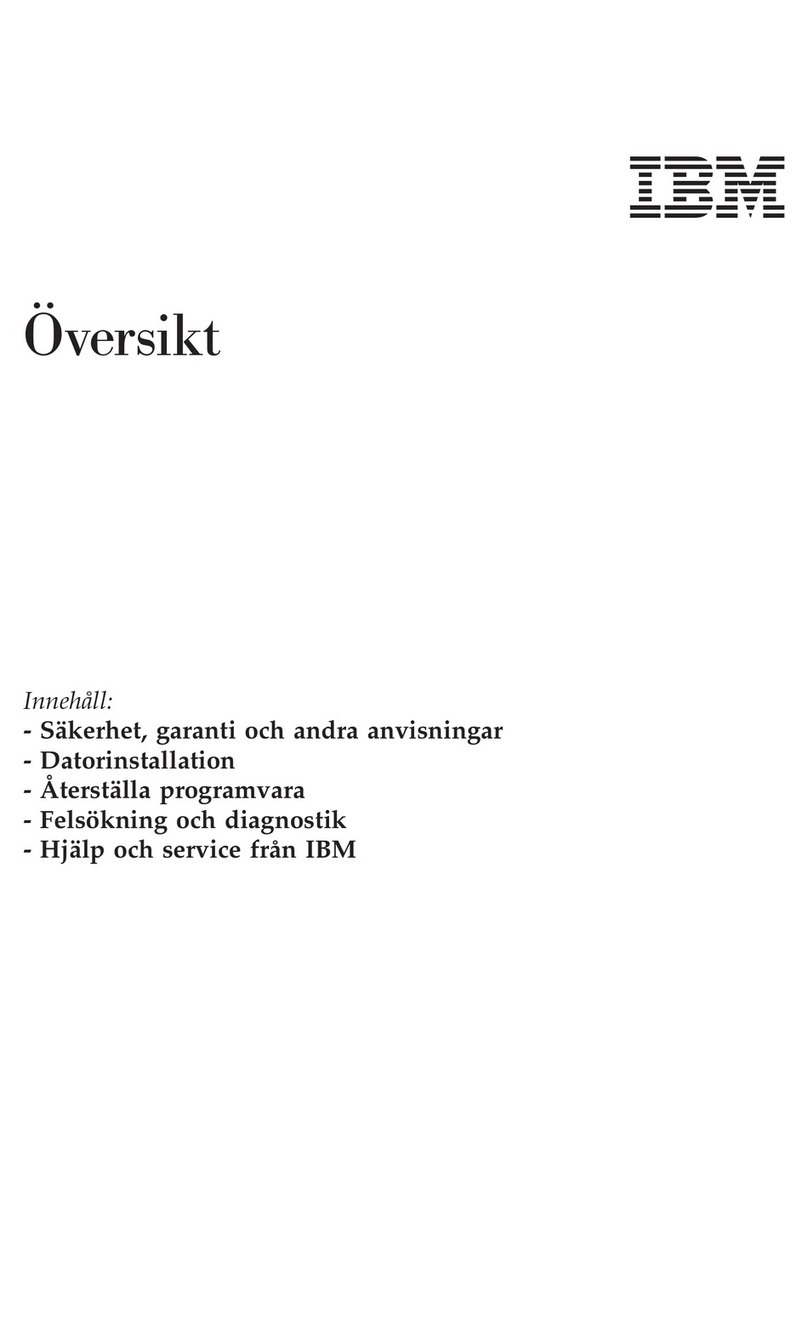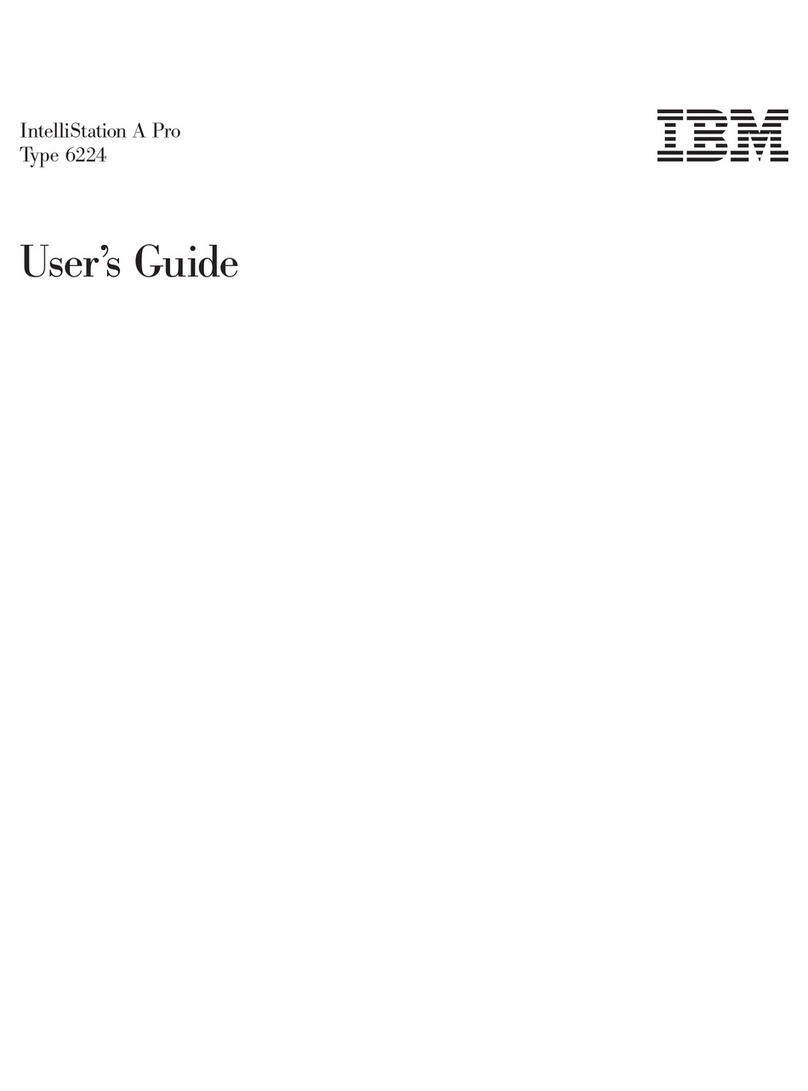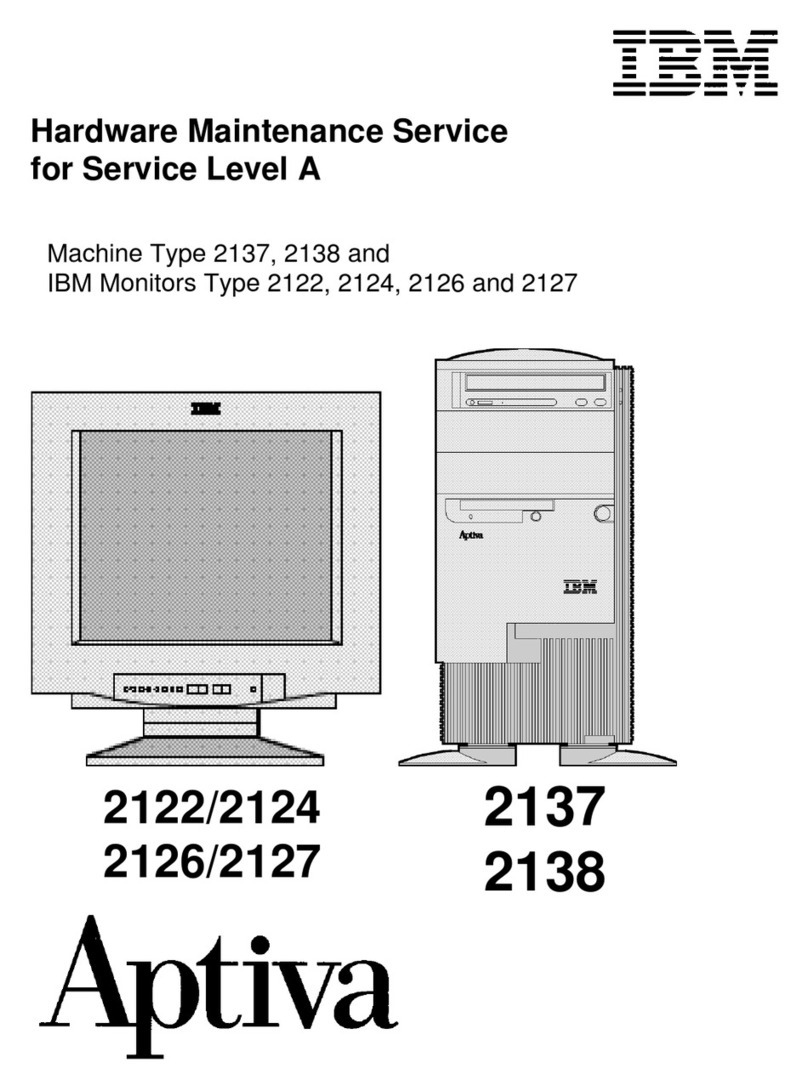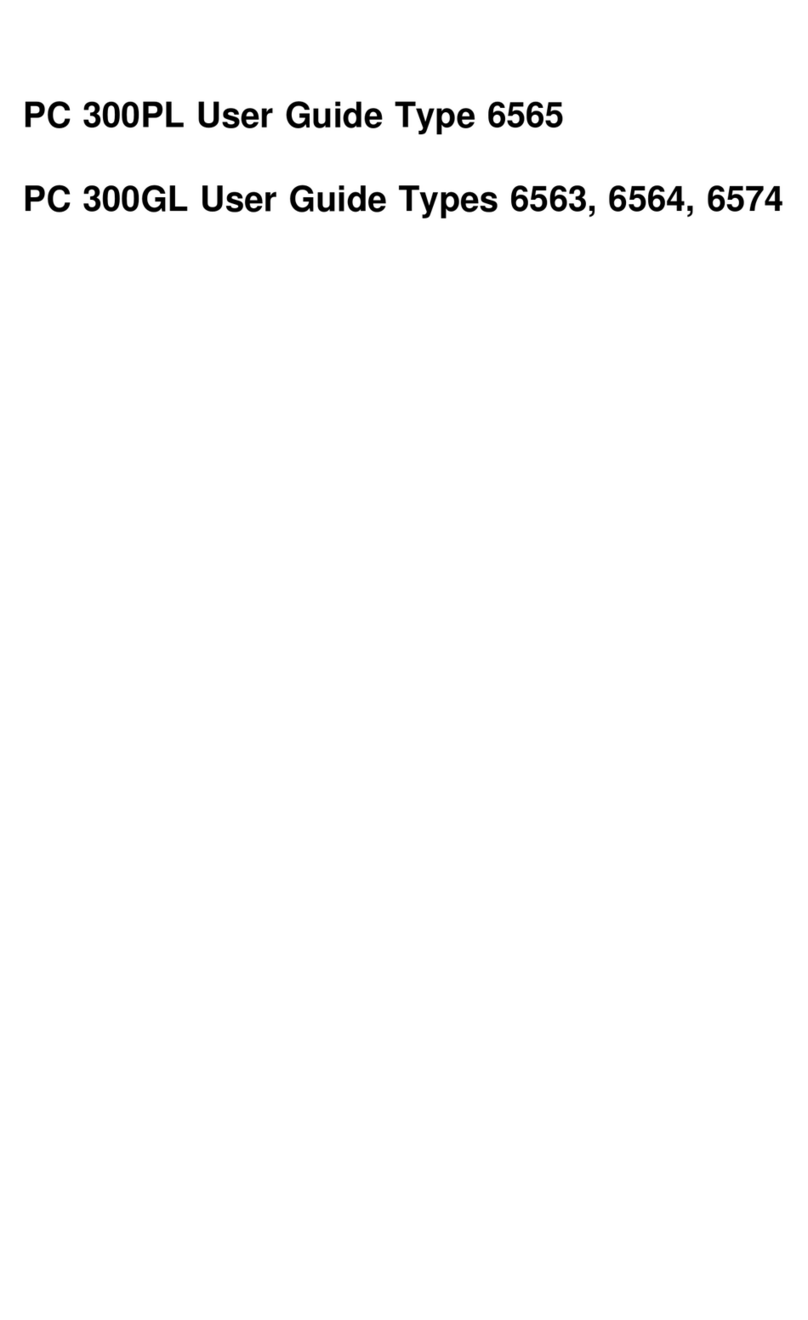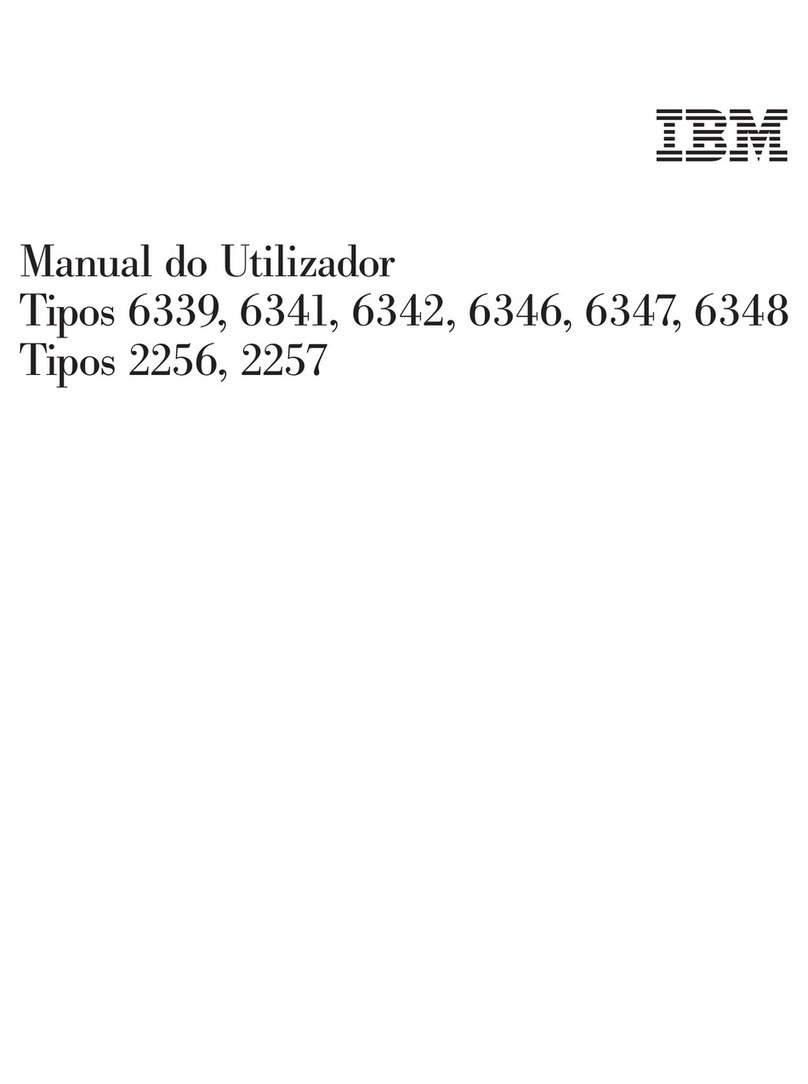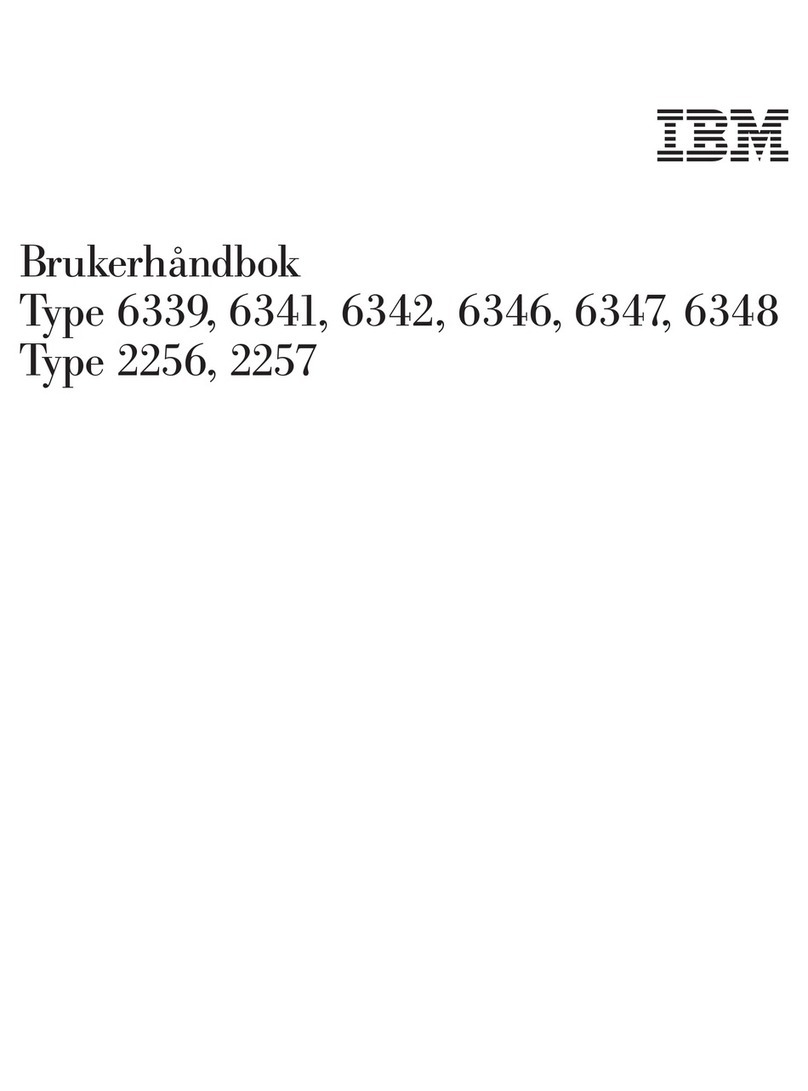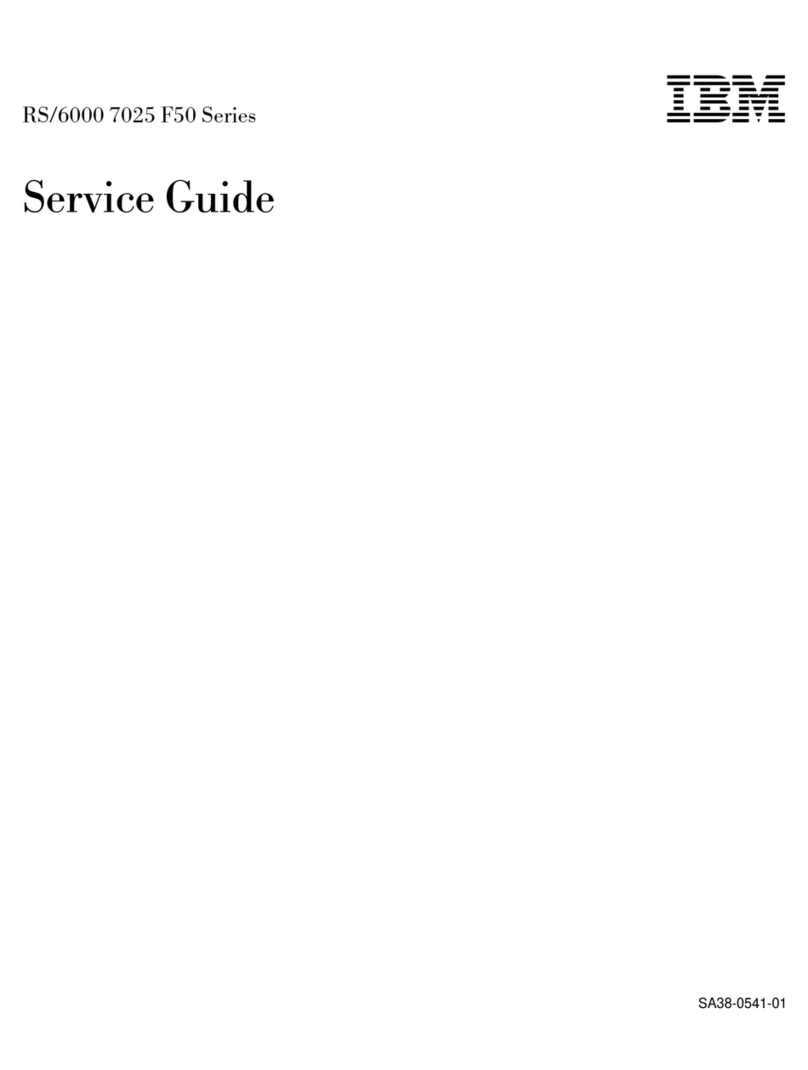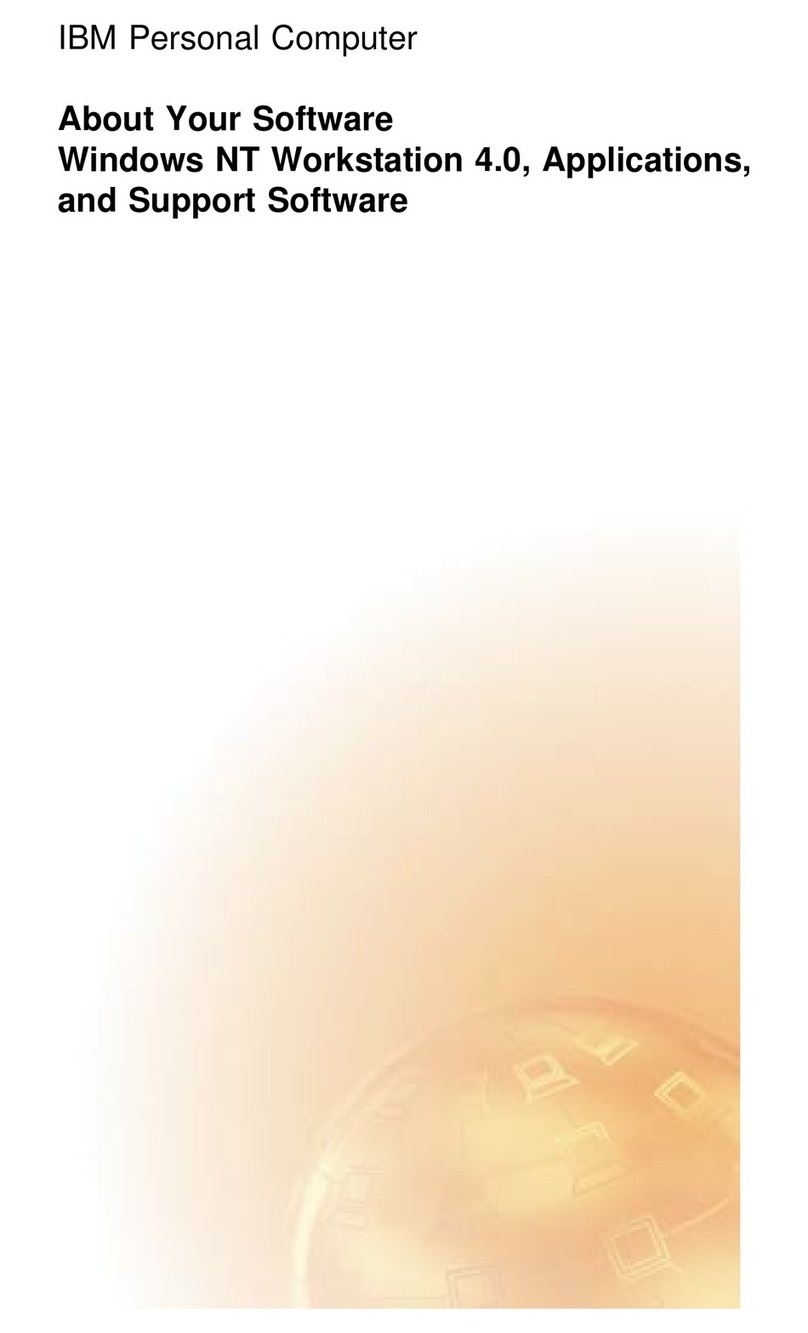Indholdsfortegnelse
Sikkerhedsforskrifter ...................iii
Bemærkning om litiumbatteri ................iii
Sikkerhedsforskrifter for modem ...............iv
Oplysninger om laser ...................iv
Hvor kan du fåoplysninger? ................ix
Kapitel 1. Klargøring af computeren..............1
Placering af computeren ..................1
Indretning af arbejdspladsen .................1
Behagelig arbejdsstilling .................1
Genskin og lys.....................2
Ventilation ......................2
Stikkontakter og kabellængder ...............2
Tilslutning af computerens kabler ...............3
Tænd for strømmen....................4
Afslutning af programinstallationen ..............5
Software Selections-cd ..................5
Opret en reparationsdiskette ................5
Andre styresystemer...................5
Luk computeren .....................6
Adgang til og udskrivning af brugervejledningen ..........7
Registrering af computeroplysninger ..............7
Kapitel 2. Fejlfinding og programretablering ...........9
Grundlæggende fejlfinding .................9
Fejlkoder .......................10
Programretablering ....................12
Brug reparationsdisketten.................12
Udfør en delvis eller en fuld retablering ............12
Ændring af startsekvens ..................13
IBM Enhanced Diagnostics .................14
Udfør IBM Enhanced Diagnostics fra produktretableringsprogrammet 14
Opret en IBM Enhanced Diagnostics-diskette ..........15
Udfør programmet IBM Enhanced Diagnostics fra en diskette ....15
Kapitel 3. Oplysninger, hjælp og service ............17
Oplysninger ......................17
Brug af World Wide Web .................17
Oplysninger via fax...................17
Hjælp og service.....................18
Brug af vejledning og fejlfindingsprogrammer ..........18
Sådan fårduhjælp...................18
© Copyright IBM Danmark A/S 2001 vii